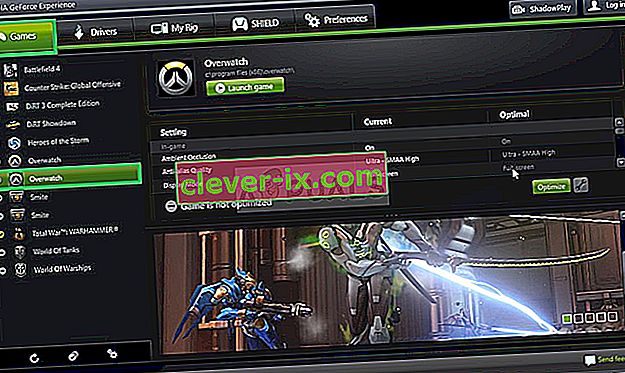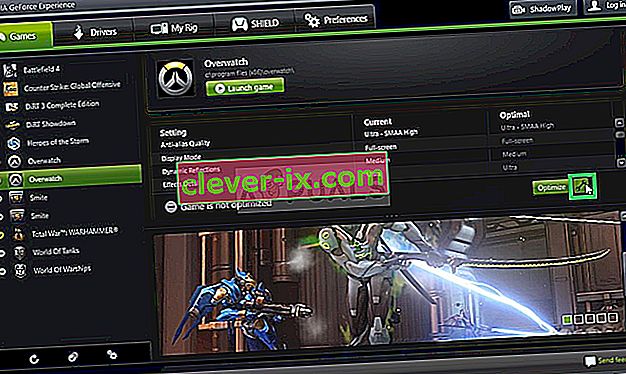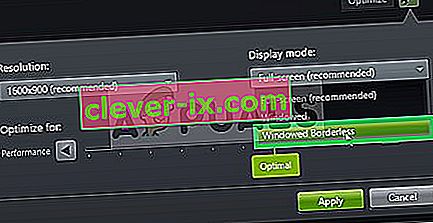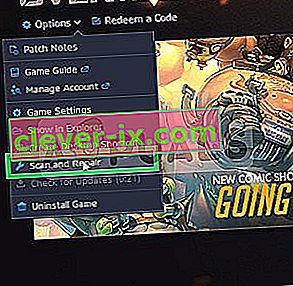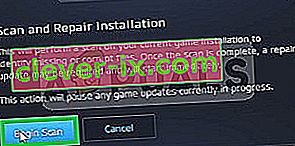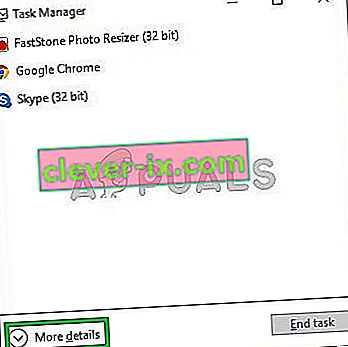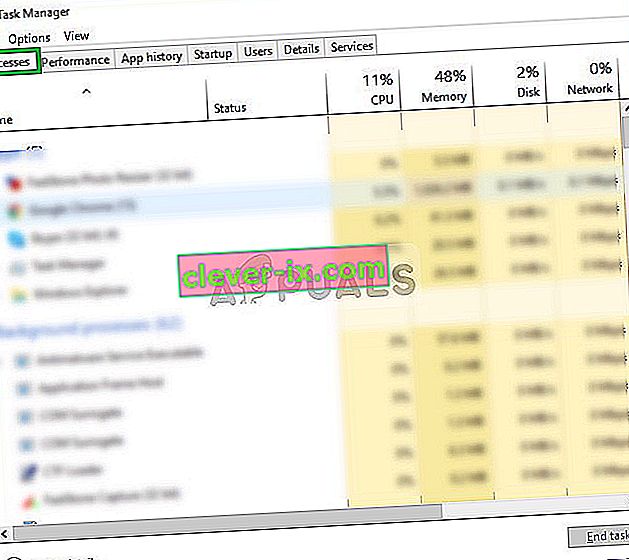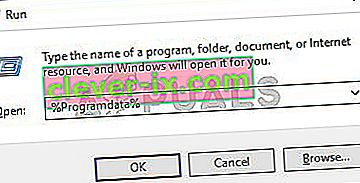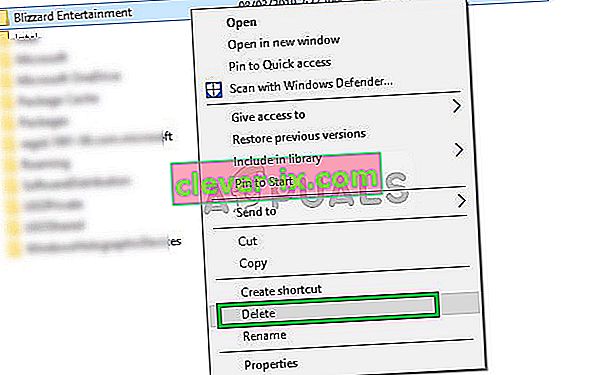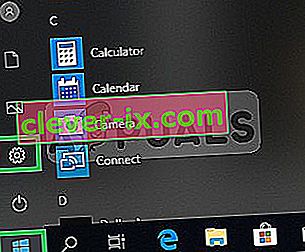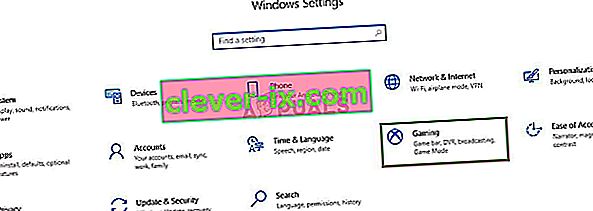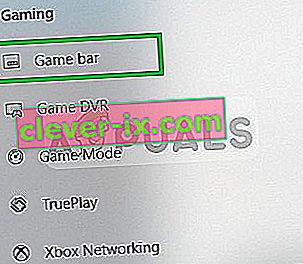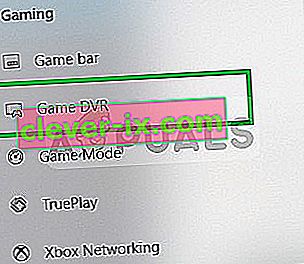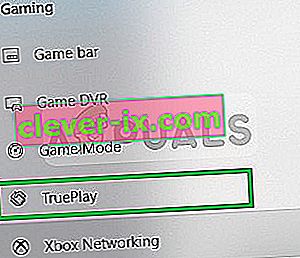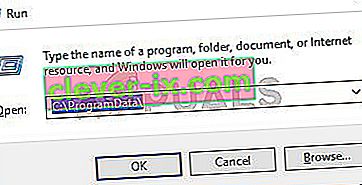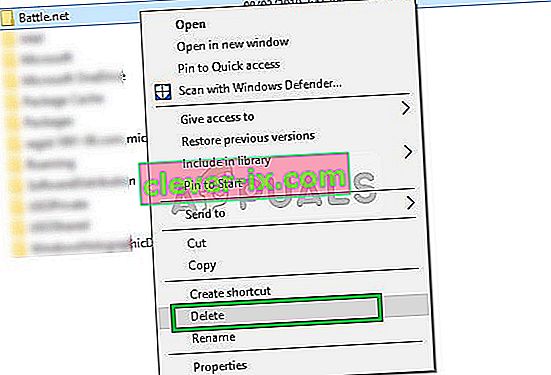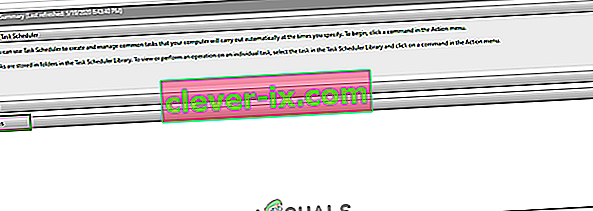Overwatch er en holdbaseret multiperson-shooter fra første person udviklet og udgivet af Blizzard Entertainment og udgivet den 24. maj 2016 til PlayStation 4, Xbox One og Windows. Beskrevet som en "hero shooter" tildeler Overwatch spillere i to hold på seks, hvor hver spiller vælger fra en liste på 29 tegn, kendt som "helte", hver med en unik spillestil, hvis roller er opdelt i tre generelle kategorier der passer til deres rolle.

For nylig har vi dog modtaget mange rapporter om brugere, der oplever en sort skærm, når de starter deres spil. Spillet går hverken ned eller spiller, og brugerne sidder fast med en sort skærm. I denne artikel vil vi diskutere nogle af årsagerne til dette problem og give dig levedygtige løsninger for at udrydde dem fuldstændigt.
Hvad forårsager Overwatch Black Screen?
Årsagen til problemet er ikke specifik, og det kan udløses på grund af en række årsager, men nogle af de mest almindelige er:
- Indstillinger: Nogle gange kan indstillingerne i spillet blive forkert konfigureret, og spillet kan blive udsat for problemer, der starter korrekt. Overwatch har en fejl, hvor den undertiden ikke kører korrekt på "Fuld skærm".
- Manglende filer: Det er muligt, at spillet muligvis mangler vigtige filer, der kræves af spillet under opstart. På grund af disse filers utilgængelighed kan spillet muligvis stå over for problemer under lanceringen.
- Korrupt cache: Spilcachen, når den er beskadiget, kan forårsage problemer med opstart af spillet. For at gøre indlæsningsprocessen hurtigere gemmer spillet midlertidigt bestemte filer på computeren som en cache, men overarbejde kan denne cache blive ødelagt og forårsage problemer med opstart af spillet.
- Game DVR: Game DVR er et Windows 10-værktøj, der giver brugerne mulighed for at optage, udsende og tage skærmbilleder, mens de spiller spillet. Dette værktøj kan dog undertiden forårsage fps-fald og endda forhindre spillet i at køre korrekt. Det har også været kendt, at det undertiden forårsager en fejl, hvor Overwatch kører, men ikke starter.
- Battle.net-værktøjer: Forældede, beskadigede eller manglende mapper eller filer kan forårsage problemer med Blizzard Battle.net-desktopappen og spilklienter. Dette kan også applikationsfejl med Overwatch.
- Baggrundsprogrammer: Vær også forsigtig med tredjepartsprogrammer, der har visse overlays, der vises under spillet. Disse programmer kan undertiden forhindre spillet i at starte eller få det til at gå ned. Derfor kan du prøve at starte Overwatch i ren boot og kontrollere, om den starter.
Nu hvor du har en grundlæggende forståelse af problemets natur, vil vi gå videre mod løsningerne.
Inden du starter: Prøv bare at trykke på “ESC” på skærmen og forlade spillet, det løser problemet for dig, hvis du er partileder, eller hvis du spiller solo.
Løsning 1: Ændring af spilindstillinger.
Nogle gange kan indstillingerne i spillet blive forkert konfigureret, og spillet kan blive udsat for problemer, der starter korrekt. Overwatch har en fejl, hvor den undertiden ikke kører korrekt på "Fuld skærm". Spillet forsøger at gå i “Fuld skærm” -tilstand og ender på den sorte skærm for at løse dette:
- Åbn "Geforce Experience"
- Klik på Spil, og vælg Overwatch fra venstre rude
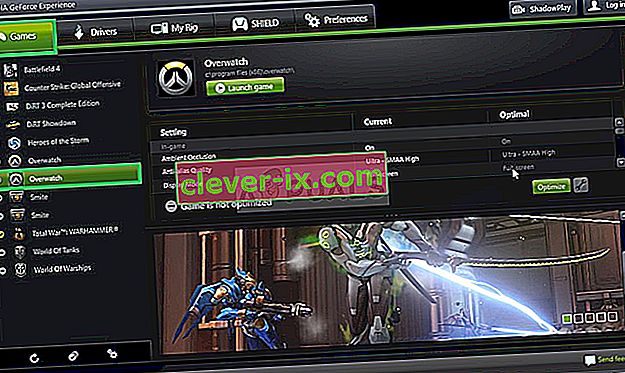
- Klik på ikonet "Brugerdefineret indstilling"
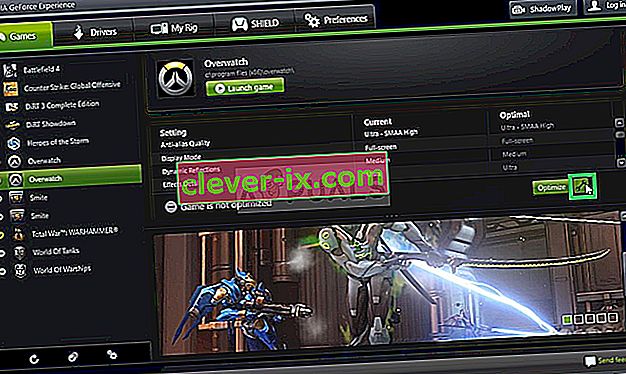
- Vælg "Uden ramme" i indstillingen Display Mode.
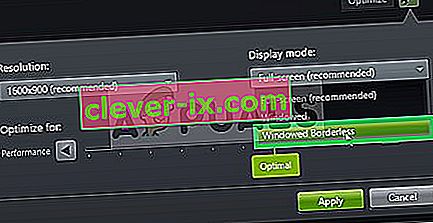
- Når du har anvendt dine indstillinger, skal du prøve at køre spillet og kontrollere, om problemet fortsætter.
- Sørg også for, at din skærm kører med den korrekte svarprocent. For eksempel, hvis det er en 60Hz skærm, skal du sørge for at den kører i 60 Hz.
Løsning 2: Scanning og reparation af spilfiler
Det er muligt, at spillet muligvis mangler vigtige filer, der kræves af spillet under opstart. På grund af disse filers utilgængelighed kan spillet muligvis stå over for problemer under lanceringen. Derfor vil vi i dette trin scanne spilfilerne og om nødvendigt reparere dem gennem Blizzard-klienten for det:
- Åbn den Blizzard Client og klik på ” Spil ”

- Klik på ikonet for overvågning fra højre rude
- Klik på knappen " Indstillinger " øverst til venstre .
- Vælg " Scan og reparer " på listen over tilgængelige muligheder.
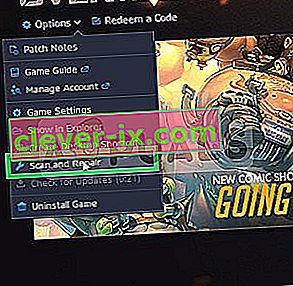
- Klik på " Start scanning ", når meddelelsen beder dig om det.
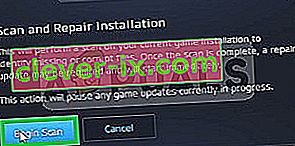
- Afhængig af din pc det kan tage lidt tid vente på løfteraket at afslutte processen
- Når du er færdig, skal du prøve at " køre " dit spil og kontrollere, om fejlen vedvarer .
Løsning 3: Sletning af spilcache.
Spilcachen, når den er beskadiget, kan forårsage problemer med opstart af spillet. For at gøre indlæsningsprocessen hurtigere gemmer spillet midlertidigt visse filer på computeren som cache, men overarbejde kan denne cache blive ødelagt og forårsage problemer med opstart af spillet. Derfor vil vi i dette trin slette spilcachen for det:
- Åbn den Task manager ved at trykke på ” Ctrl + Shift + Esc ”
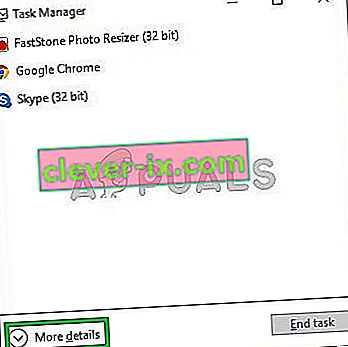
- Klik på knappen " Flere detaljer " for at åbne en detaljeret version af programmet
- I Processer Tab , hvis en ” agent . exe ”eller en“ Blizzard Update Client ”kører skal du vælge den og trykke på knappen Afslut proces nederst i programmet.
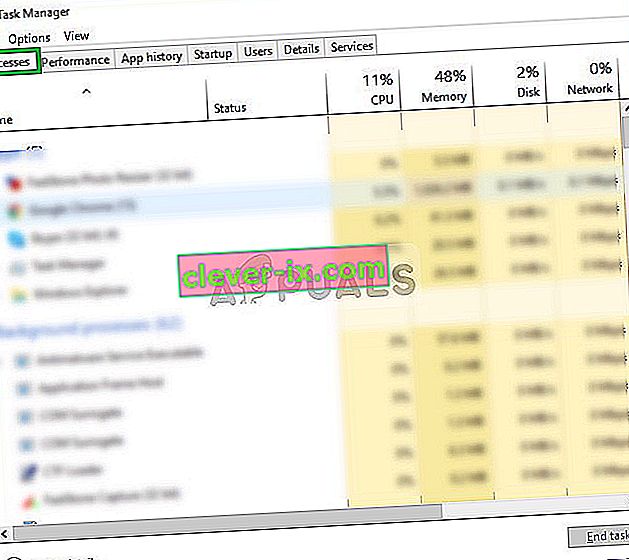
- Tryk nu på Windowskey + R for at åbne " Kør prompt "
- Skriv " % Programdata% " i den, og tryk på Enter .
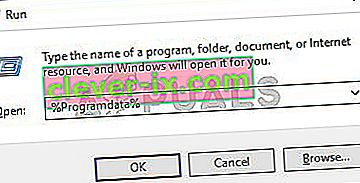
- Slet mappen " Blizzard Entertainment " inde i biblioteket
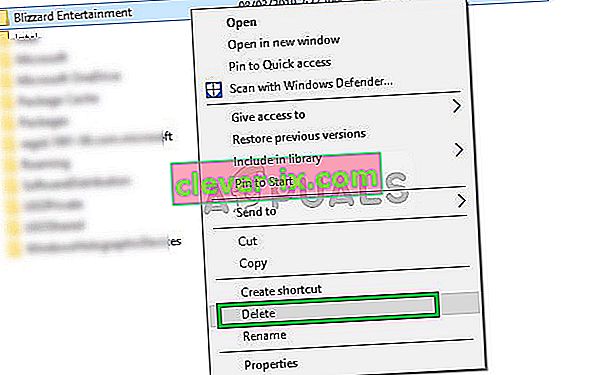
- Genstart den Blizzard klient , køre det spil og kontrollere at se, om problemet er løst.
Løsning 4: Deaktivering af spil-DVR
Game DVR er et Windows 10-værktøj, der giver brugerne mulighed for at optage, udsende og tage skærmbilleder, mens de spiller spillet. Dette værktøj kan dog undertiden forårsage fps-dråber og endda forhindre spillet i at køre ordentligt. Derfor vil vi i dette trin deaktivere applikationen, som:
- Åbn den Start Menu , og klik på Indstillinger ikonet
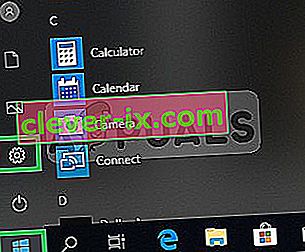
- Klik på “ Gaming ”
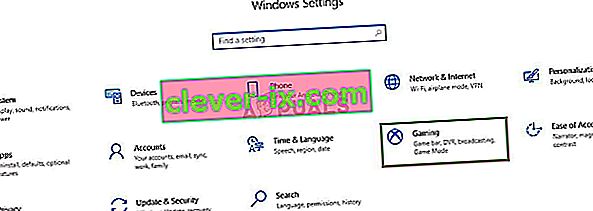
- Vælg " Game Bar " fra sidebjælken
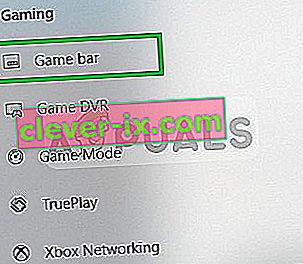
- Deaktiver enhver mulighed inde i dette.
- Vælg " Game DVR "
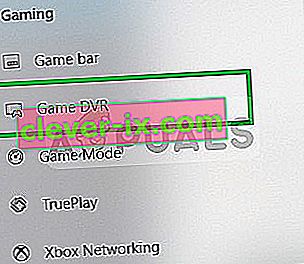
- Deaktiver enhver mulighed inde i dette
- På samme måde skal du vælge “ True Play ” og slukke for det.
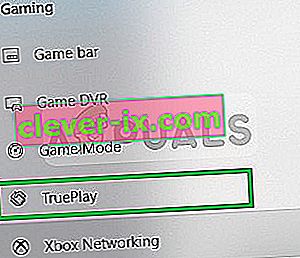
- Kør dit spil, og kontroller, om problemet fortsætter .
Løsning 5: Sletning af "Battle.net-værktøjer"
Forældede, beskadigede eller manglende mapper eller filer kan forårsage problemer med Blizzard Battle.net desktop-appen og spilklienter. Derfor vil vi i dette trin slette Battle.net-filerne, og Blizzard Client geninstallerer dem automatisk senere for det:
- Åbn den Task manager ved at trykke på ” Ctrl + Shift + Esc ”
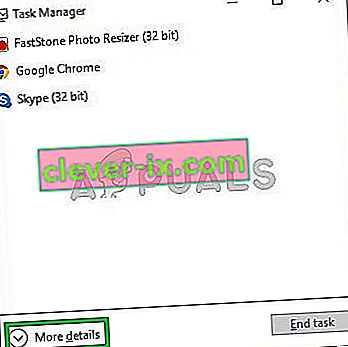
- Klik på knappen " Flere detaljer " for at åbne en detaljeret version af programmet
- Hvis en “ agent.exe ” eller en “ Blizzard Update Client ” kører i fanen Processer , skal du vælge den og trykke på knappen Afslut proces i bunden af programmet.
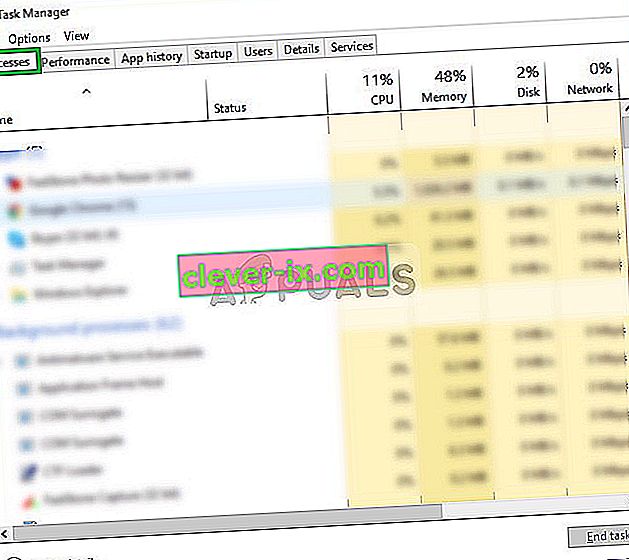
- Tryk nu på Windows + R-tasten for at åbne " Kør prompt "
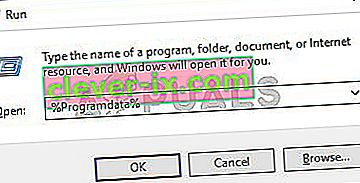
- Skriv " C: \ ProgramData \ " I det åbne felt, og tryk på " Enter "
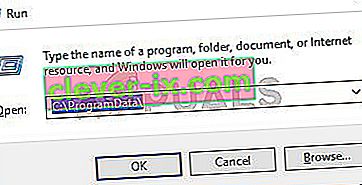
- Slet det slaget . netto mappe inde i mappen
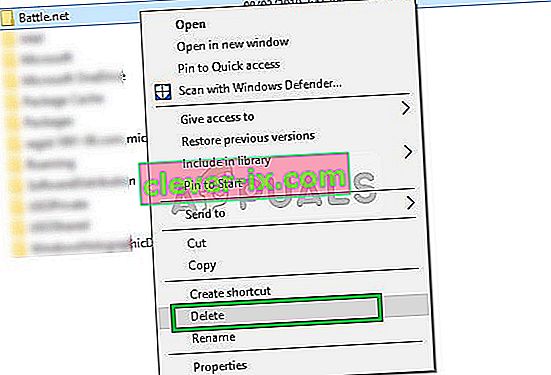
- Kør den Blizzard Client og kontrollere at se, om problemet varer ved .
Løsning 6: Deaktivering af baggrundsopgave
I visse tilfælde interfererer baggrundskontoropgaver med vigtige komponenter i spillet og forhindrer det i at kunne køre ordentligt, hvilket udløser den sorte skærm. Derfor deaktiverer vi i dette trin baggrundsopgaver og kontrollerer derefter, om problemet fortsætter.
- Tryk på "Windows" + "R" for at åbne kør-prompten.
- Indtast “Taskschd.msc” og tryk “Enter”.

- Dobbeltklik på "Task Scheduler (Local)" i den venstre rude, og udvid derefter "Active Tasks" fra den midterste rude.
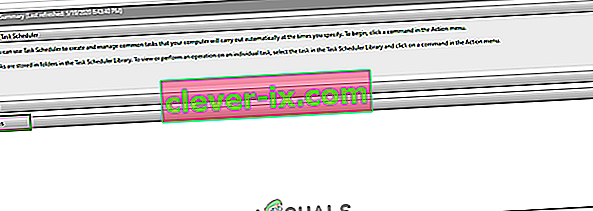
- Søg her efter "OfficeBackgroundTaskhandlerRegistration" -opgaven på listen over aktive opgaver.
- Dobbeltklik på det, og højreklik derefter på det i det næste vindue.
- Vælg "Deaktiver", og luk derefter opgaveplanlæggeren.
- Kontroller, om problemet fortsætter.